七彩虹战斧C.A75K M2 V14主板是一款采用了amd a75芯片组的主板产品,最近有位使用七彩虹战斧C.A75K M2 V14主板的用户想要为电脑重新安装系统,但我不知道如何设置u磁盘启动,那么七彩虹战斧C.A75K M2 V14主板怎么进入bios设置u盘启动呢?今天我想和你分享七彩虹斧C.A75K M2 V14主板入口
生物设置U磁盘启动
的操作方法。
七彩虹战斧C.A75K M2 V14主板bios设置教程:
1.按键盘上的“删除”键进入 thebios接口。
2.向右选择Advanced,选择 SATA Configuration,进入后选择第三个OnChip SATA Type,选择AHCI。
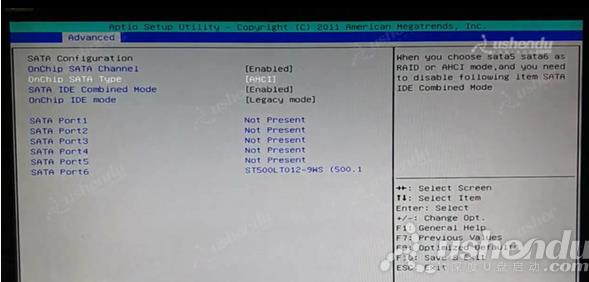
3.返回到上个界面向右选择Startup,需要把传统模式U盘调整出来的话,选择Hard Drive BBS Priorities,Boot Option #1按回车选择U盘的名字,调整到第一个。
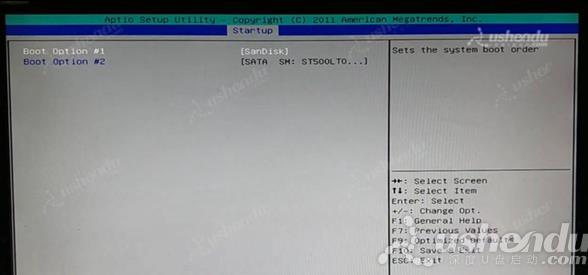
4.回到前面的接口,选择“启动”选项 #1,选择返回车上的U磁盘的名称。
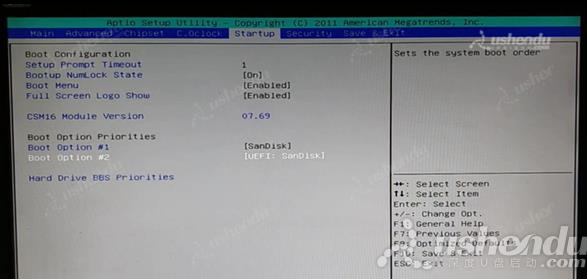
5.如果您按F10保存退出,电脑将自动重新启动进入 PE系统。
关于七彩虹斧C.A75KM2V14主板输入 BIOS设置启动u磁盘操作方法,详细介绍给每个人,如果用户不知道如何设置u磁盘启动,你可以参阅上述方法步骤来执行操作哦,我希望这门课能帮助你们大家,详细的教程请参阅uDeep网站。
